你有没有发现,有时候在Skype上和朋友聊天,突然想添加一个新联系人,却不知道怎么操作?别急,今天就来手把手教你如何在Skype上手动添加联系人,让你轻松成为Skype达人!
一、打开Skype,准备大显身手
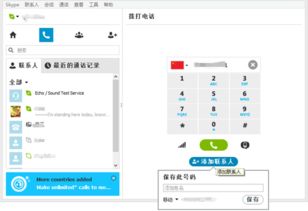
首先,你得打开Skype软件。无论是电脑版还是手机版,操作都是大同小异。电脑版Skype通常在桌面或开始菜单中,而手机版则可以在应用商店找到。
二、找到添加联系人的按钮
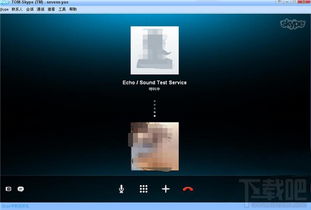
打开Skype后,你会看到一个界面,上面有各种功能按钮。别着急,找到那个看起来像加号(+)的按钮,它就在屏幕的右上角。点击它,就像打开了一扇新世界的大门!
三、选择添加联系人的方式
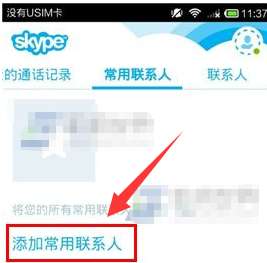
点击加号按钮后,你会看到几个选项。这里我们选择“添加联系人”。接下来,有两种方式可以添加联系人:通过Skype ID或通过电子邮件。
四、通过Skype ID添加联系人
如果你知道对方的Skype ID,那就太方便了。在“添加联系人”的对话框中,选择“通过Skype ID”,然后输入对方的Skype ID。输入完毕后,点击“下一步”。
五、通过电子邮件添加联系人
如果你只知道对方的电子邮件地址,也没关系。选择“通过电子邮件”,然后输入对方的电子邮件地址。记得检查别输错了哦!输入完毕后,点击“下一步”。
六、等待对方确认
提交信息后,系统会自动发送一条邀请给对方。对方需要接受你的邀请,你们才能成为联系人。耐心等待一会儿,看看对方是否接受了你的邀请。
七、查看联系人列表
如果对方接受了你的邀请,恭喜你,你们现在已经是Skype联系人了!回到Skype的主界面,点击左侧的联系人列表,你就能看到新添加的联系人了。
八、个性化你的联系人
添加联系人后,你还可以给对方设置昵称,方便以后快速找到。点击联系人列表中的联系人头像,然后选择“编辑联系人”,在“昵称”一栏输入你想要的昵称。
九、注意事项
1. 确保你输入的Skype ID或电子邮件地址是正确的,以免对方无法收到邀请。
2. 在添加联系人时,请确保对方也愿意成为你的联系人。
3. 如果你发现对方没有接受你的邀请,可以尝试再次发送邀请,或者联系对方确认是否收到了邀请。
通过以上步骤,你现在已经学会了如何在Skype上手动添加联系人。是不是觉得很简单呢?赶紧试试吧,让你的Skype联系人列表更加丰富,与朋友们保持更紧密的联系吧!
